Zertifikat mit der Google Cloud Console ausstellen
Auf dieser Seite wird beschrieben, wie Sie Zertifikate über den Certificate Authority Service mit der Google Cloud -Konsole generieren oder ausstellen.
Mit CA Service können Sie private Zertifizierungsstellen (CAs) bereitstellen und verwalten, ohne die Infrastruktur verwalten zu müssen.
Hinweise
- Sign in to your Google Cloud account. If you're new to Google Cloud, create an account to evaluate how our products perform in real-world scenarios. New customers also get $300 in free credits to run, test, and deploy workloads.
-
In the Google Cloud console, on the project selector page, select or create a Google Cloud project.
Roles required to select or create a project
- Select a project: Selecting a project doesn't require a specific IAM role—you can select any project that you've been granted a role on.
-
Create a project: To create a project, you need the Project Creator
(
roles/resourcemanager.projectCreator), which contains theresourcemanager.projects.createpermission. Learn how to grant roles.
-
Verify that billing is enabled for your Google Cloud project.
-
Enable the Certificate Authority Service API.
Roles required to enable APIs
To enable APIs, you need the Service Usage Admin IAM role (
roles/serviceusage.serviceUsageAdmin), which contains theserviceusage.services.enablepermission. Learn how to grant roles. -
In the Google Cloud console, on the project selector page, select or create a Google Cloud project.
Roles required to select or create a project
- Select a project: Selecting a project doesn't require a specific IAM role—you can select any project that you've been granted a role on.
-
Create a project: To create a project, you need the Project Creator
(
roles/resourcemanager.projectCreator), which contains theresourcemanager.projects.createpermission. Learn how to grant roles.
-
Verify that billing is enabled for your Google Cloud project.
-
Enable the Certificate Authority Service API.
Roles required to enable APIs
To enable APIs, you need the Service Usage Admin IAM role (
roles/serviceusage.serviceUsageAdmin), which contains theserviceusage.services.enablepermission. Learn how to grant roles. Rufen Sie in der Google Cloud Console die Seite Certificate Authority Service auf.
Klicken Sie auf dem Tab CA-Poolmanager auf Pool erstellen.
Geben Sie auf der Seite CA-Pool erstellen einen Namen für den CA-Pool ein.
Klicken Sie auf Region und wählen Sie us-east1 (South Carolina) als Region des Zertifizierungsstellenpools aus.
Klicken Sie bei jedem Schritt auf Weiter.
Klicken Sie auf Fertig.
- Klicken Sie auf der Seite Certificate Authority Service auf CA Manager.
- Klicken Sie auf den Einblendpfeil CA erstellen und wählen Sie dann CA in einem vorhandenen CA-Pool erstellen aus.
- Wählen Sie den CA-Pool aus, den Sie im vorherigen Schritt erstellt haben.
- Klicken Sie auf Weiter.
- Klicken Sie im Bereich CA-Typ auswählen auf Weiter.
- Geben Sie im Feld Organisation (O) den Namen Ihrer Organisation ein.
- Geben Sie im Feld Allgemeiner CA-Name (CN) den Namen der Zertifizierungsstelle ein. Notieren Sie sich den Namen der Zertifizierungsstelle, da Sie ihn zum Anfordern eines Zertifikats benötigen.
- Klicken Sie bei jedem Schritt auf Weiter.
- Prüfen Sie die Details der Zertifizierungsstelle und klicken Sie auf Fertig.
- Klicken Sie auf der Seite Certificate Authority Service auf CA-Poolmanager.
- Klicken Sie auf Pool erstellen.
Geben Sie auf der Seite CA-Pool erstellen einen Namen für den untergeordneten CA-Pool ein.
Klicken Sie auf Region und wählen Sie us-east1 (South Carolina) als Region des untergeordneten Zertifizierungsstellenpools aus.
Klicken Sie bei jedem Schritt auf Weiter.
Klicken Sie auf Fertig.
- Klicken Sie auf der Seite Certificate Authority Service auf CA Manager.
- Klicken Sie auf den Einblendpfeil CA erstellen und wählen Sie dann CA in einem vorhandenen CA-Pool erstellen aus.
- Wählen Sie den von Ihnen erstellten untergeordneten CA-Pool aus.
- Klicken Sie auf Weiter.
- Klicken Sie auf Untergeordnete CA.
- Klicken Sie auf Stamm-CA ist in Google Cloud.
- Klicken Sie im Feld Zertifizierungsstelle für die Signierung auf Durchsuchen.
- Wählen Sie im Dialogfeld CA auswählen die Stamm-CA aus, die Sie im vorherigen Abschnitt erstellt haben.
- Klicken Sie auf Bestätigen.
- Geben Sie im Feld Gültig bis den Zeitraum ein, für den das Zertifikat der untergeordneten CA gültig sein soll.
- Klicken Sie auf Weiter.
- Geben Sie im Feld Organisation (O) den Namen Ihrer Organisation ein.
- Geben Sie im Feld Allgemeiner CA-Name (CN) den Namen der untergeordneten CA ein. Notieren Sie sich den Namen der untergeordneten Zertifizierungsstelle, da Sie ihn zum Anfordern eines Zertifikats benötigen.
- Klicken Sie bei jedem Schritt auf Weiter.
- Prüfen Sie die Details der untergeordneten Zertifizierungsstelle und klicken Sie auf Fertig.
- Klicken Sie auf der Seite Zertifizierungsstelle auf Zertifikat anfordern.
Klicken Sie auf Details eingeben.
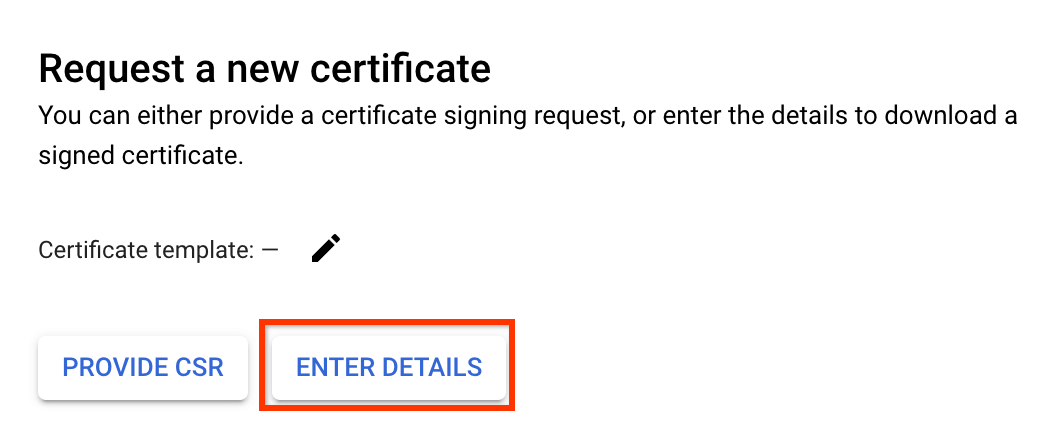
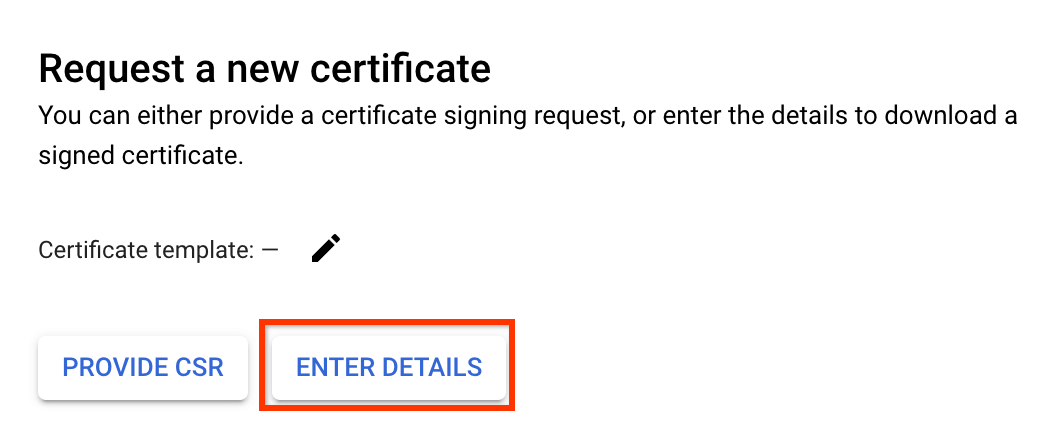
Geben Sie unter Domainnamen hinzufügen den vollständig qualifizierten Domainnamen der Website ein, die Sie mit diesem Zertifikat sichern möchten.
Klicken Sie auf Weiter.
Klicken Sie unter Schlüsselgröße und Algorithmus konfigurieren auf Weiter.
Das generierte Zertifikat wird angezeigt. Sie können es kopieren oder herunterladen. Klicken Sie auf , um das Zertifikat zu kopieren.
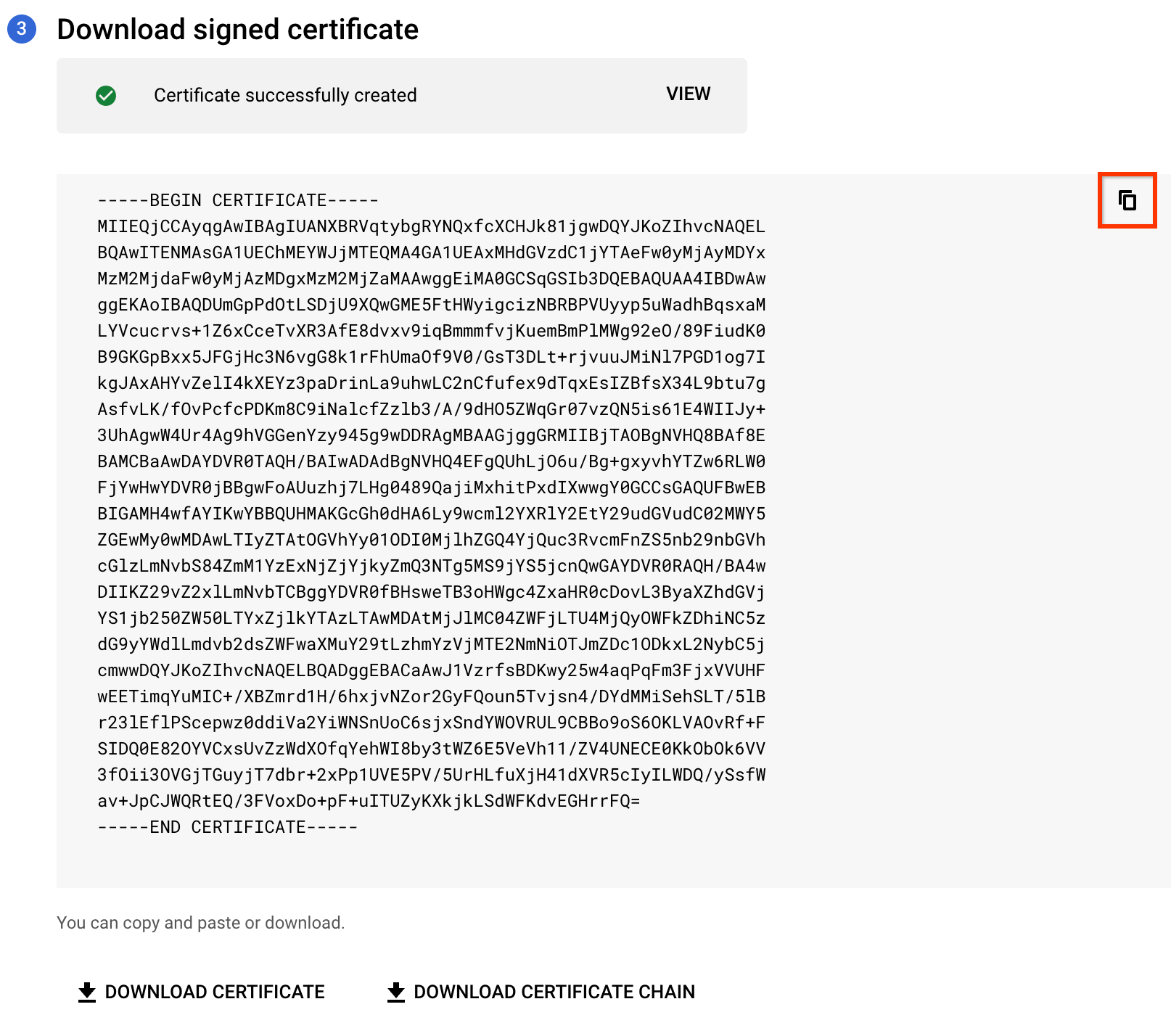
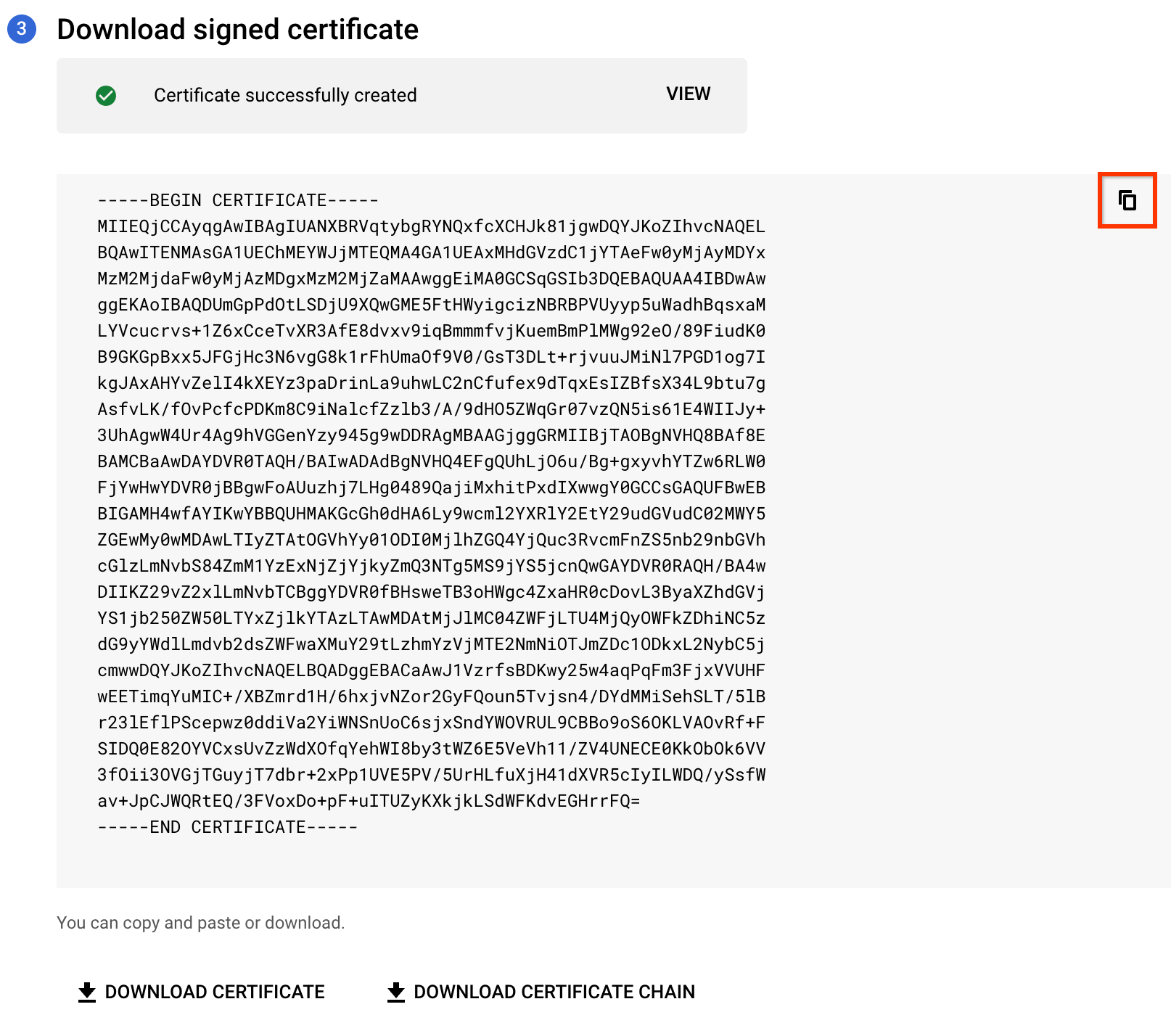
Klicken Sie auf Fertig.
Widerrufen Sie das Zertifikat.
- Klicken Sie auf den Tab Privater Zertifikatmanager.
- Klicken Sie in der Liste der Zertifikate in der Zeile des Zertifikats, das Sie löschen möchten, auf Mehr ansehen.
- Klicken Sie auf Aufheben.
- Klicken Sie im Dialogfeld, das geöffnet wird, auf Bestätigen.
Löschen Sie die CA.
Sie können eine Zertifizierungsstelle erst löschen, nachdem Sie alle von ihr ausgestellten Zertifikate widerrufen haben.
Nachdem Sie das Zertifikat widerrufen haben, gehen Sie so vor:
- Wählen Sie in der Liste der Zertifizierungsstellen die Zertifizierungsstelle aus, die Sie löschen möchten.
- Klicken Sie auf Löschen. Das Dialogfeld Zertifizierungsstelle löschen wird angezeigt.
-
Optional: Setzen Sie ein Häkchen bei einer oder beiden der folgenden Optionen, wenn die Bedingungen auf Sie zutreffen:
-
Diese CA löschen, auch wenn aktive Zertifikate vorhanden sind
Mit dieser Option können Sie eine CA mit aktiven Zertifikaten löschen. Wenn Sie eine CA mit aktiven Zertifikaten löschen, kann es sein, dass Websites, Anwendungen oder Systeme, die auf diese Zertifikate angewiesen sind, nicht mehr funktionieren. Wir empfehlen, alle aktiven Zertifikate, die von einer Zertifizierungsstelle ausgestellt wurden, zu widerrufen, bevor Sie die Zertifizierungsstelle löschen.
-
Kulanzzeitraum von 30 Tagen überspringen und CA sofort löschen
Während des 30‑tägigen Kulanzzeitraums haben Sie Zeit, alle von dieser Zertifizierungsstelle ausgestellten Zertifikate zu widerrufen und zu prüfen, ob Systeme von dieser Zertifizierungsstelle abhängig sind. Wir empfehlen, diese Option nur in Testumgebungen zu verwenden, um potenzielle Ausfälle und Datenverluste zu vermeiden.
-
- Klicken Sie auf Bestätigen.
Der Status der Zertifizierungsstelle ändert sich in
Deleted. Die CA wird 30 Tage nach dem Starten des Löschvorgangs endgültig gelöscht.Löschen Sie den CA-Pool.
Sie können einen CA-Pool erst löschen, nachdem die CA im CA Service endgültig gelöscht wurde.
Nachdem Sie die CA im CA-Pool gelöscht haben, gehen Sie so vor:
- Klicken Sie auf den Tab CA-Poolmanager.
- Wählen Sie in der Liste der CA-Pools den CA-Pool aus, den Sie löschen möchten.
- Klicken Sie auf Löschen.
- Klicken Sie im angezeigten Dialogfeld auf Bestätigen.
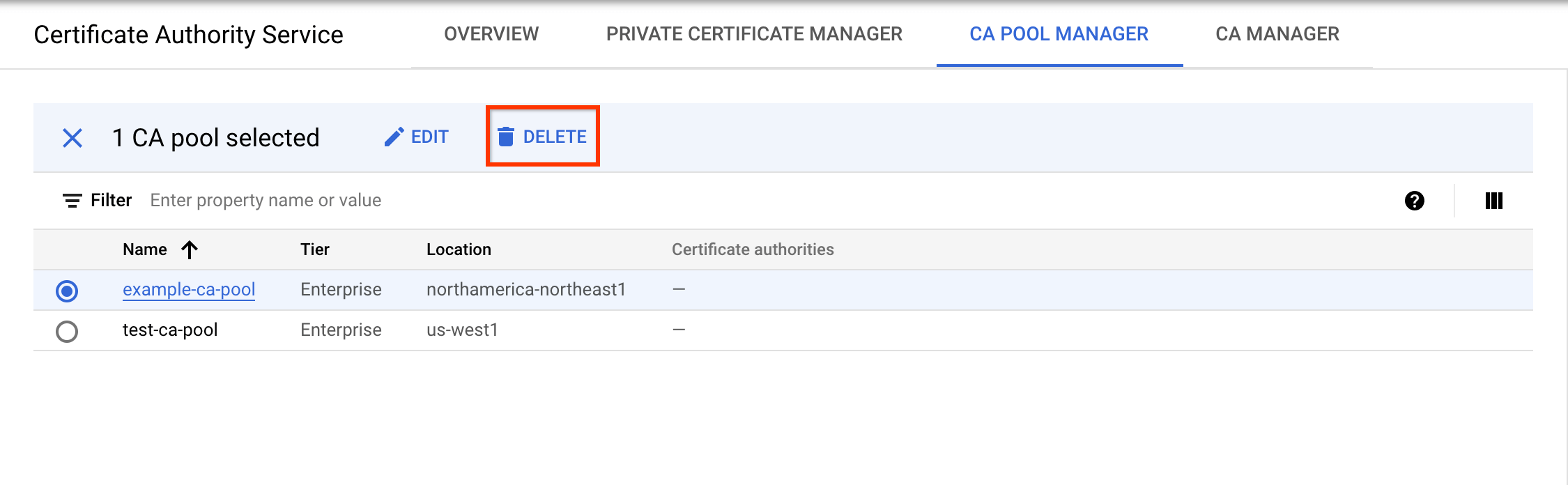
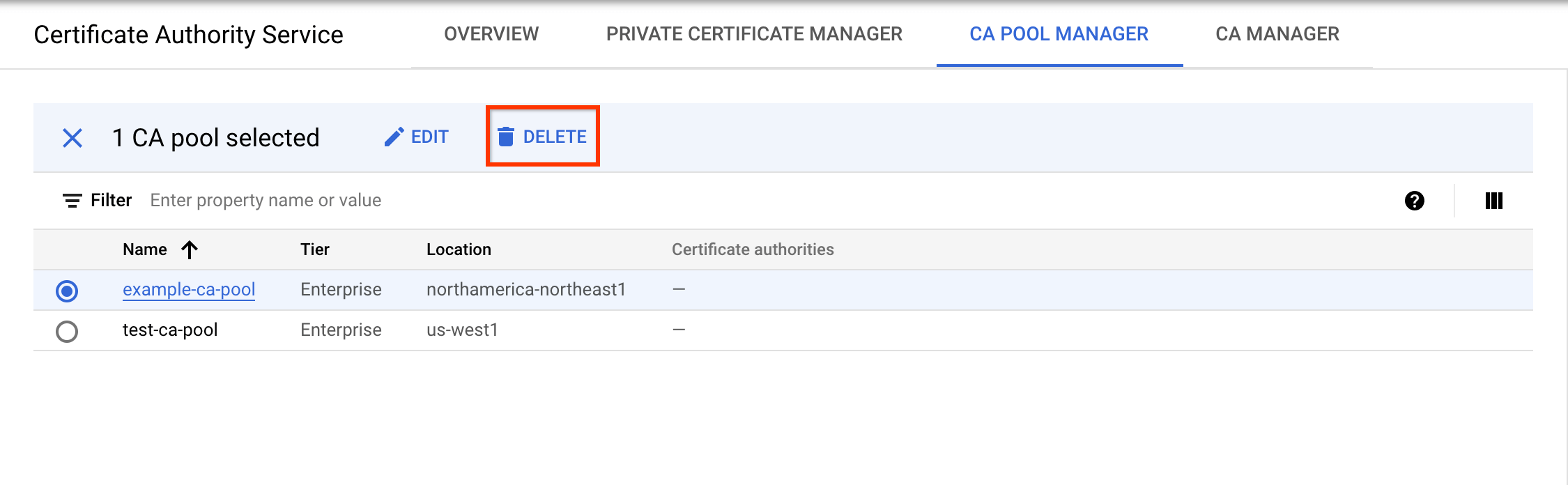
So löschen Sie das Projekt:
- In the Google Cloud console, go to the Manage resources page.
- In the project list, select the project that you want to delete, and then click Delete.
- In the dialog, type the project ID, and then click Shut down to delete the project.
CA-Pool erstellen
Ein Zertifizierungsstellenpool ist eine Sammlung mehrerer Zertifizierungsstellen. Ein Zertifizierungsstellenpool bietet die Möglichkeit, Vertrauensketten ohne Ausfallzeiten für Arbeitslasten zu rotieren. Ein CA-Pool befindet sich an einem einzelnen Google Cloud Standort, den Sie nach der Erstellung nicht mehr ändern können.
So erstellen Sie einen CA-Pool mit den Standardeinstellungen:
Diesen CA-Pool finden Sie in der Liste der CA-Pools auf dem Tab CA-Poolmanager.
Stamm-CA erstellen
Ein CA-Pool ist bei der Erstellung leer. Sie müssen dem CA-Pool eine CA hinzufügen, um Zertifikate anzufordern.
Eine Stammzertifizierungsstelle hat ein selbst signiertes Zertifikat, das sich im Vertrauensspeicher des Clients befindet. In diesem Abschnitt wird beschrieben, wie Sie dem von Ihnen erstellten CA-Pool eine Root-CA hinzufügen.
So fügen Sie Ihrem CA-Pool eine Root-CA hinzu:
Optional: Untergeordneten CA-Pool erstellen
Mit einem untergeordneten CA-Pool können Sie mehrere untergeordnete CAs organisieren und verwalten. Die Stamm-CA validiert und signiert alle CAs in einem untergeordneten CA-Pool.
So erstellen Sie einen untergeordneten CA-Pool mit den Standardeinstellungen:
Prüfen Sie, ob der untergeordnete CA-Pool in der Liste der CA-Pools auf dem Tab CA-Poolmanager verfügbar ist.
Optional: Erstellen Sie eine untergeordnete CA, die von einer in Google Cloudgespeicherten Root-CA signiert wird.
Untergeordnete CAs sind für die Verteilung von Zertifikaten an die Endentitäten verantwortlich, die sie benötigen, z. B. Webserver, Nutzer und Geräte. Untergeordnete Zertifizierungsstellen schaffen eine Trennung zwischen der hochsensiblen Stammzertifizierungsstelle und der alltäglichen Zertifikatsausstellung.
So generieren Sie eine untergeordnete CA, die von einer Stamm-CA signiert wird, die Sie zuvor erstellt haben:
Zertifikat anfordern
So fordern Sie ein Zertifikat mit der Zertifizierungsstelle an:
Bereinigen
Führen Sie eine Bereinigung durch, indem Sie das Zertifikat widerrufen und den CA-Pool, die CA und das Projekt löschen, die Sie für diese Kurzanleitung erstellt haben.

